Вредоносное ПО (malware) - это назойливые или опасные программы,...


Формат.bin бывает нескольких видов. Для открытия каждого из них предусмотрен свой софт. По сути, формат представляет собой образ диска, поэтому и для работы с ним потребуются специальные программы для преобразования. Попробуем разобраться, чем открыть файл бин и как это правильно сделать.
Рисунок 1. Внешний вид ярлыка файлов с расширением.bin
Подобное расширение содержит двоичный код, то есть информацию, понятную только для компьютера. Чтобы получить доступ к данным, необходимо преобразовать файл в более подходящий формат.
Как правило, под незнакомым форматом скрывается установочный документ для игры (чаще всего устаревшей), но поскольку в нем могут храниться и другие важные данные, перед началом работы лучше сделать резервную копию.
После создания копии можно приступать к конвертированию. Для этого используются специальные программы для открытия bin форматов. Подробный список мы приведем ниже, а пока, чтобы вы знали, в какой очередности выполнять действия, изложим пошаговую инструкцию для работы:
Определить, чем лучше открыть bin, воспользовавшись списком программ ниже.
Указать программе месторасположение файла для воспроизведения данных.
После этого вы получите доступ ко всей информации, и сможете с легкостью извлечь ее. На первый взгляд, все просто, но на самом деле успех преобразования зависит от многих факторов: вида файла, типа используемой программы и операционной системы.
Операционная система Windows 10 - одна из самых популярных, но у многих пользователей возникают сложности в работе, так как последняя версия обладает некоторыми особенностями, которых не было в более ранних вариантах.
Именно поэтому работа с бин форматом также имеет некоторые особенности, которые обязательно стоит принять во внимание.
Проще всего использовать приложение Блокнот. Но у данного способа есть один существенный недостаток: вы получите доступ к информации, но увидите только набор символов (двоичный код), который не принесет вам никакой пользы.
Если вы действительно хотите узнать, что хранится в документе, стоит воспользоваться одним из более действенных способов:
Проверьте размер . Если он соответствует CD или DVD диску, значит, вы имеет дело с образом, и для открытия можно использовать одну из популярных утилит: Daemon Tools, Ultra ISO или Alcohol 120% (Рисунок 2).
После этого достаточно выбрать функцию быстрого монтирования , кликнуть на файле и смонтировать образ.
Небольшие файлы бин , как правило, содержат данные для прошивки или драйвера. Открыть его еще проще: нужно найти инструкцию к устройству, для которого предназначены данные. Из нее вы получите всю необходимую информацию для работы.

Рисунок 2. Окно конвертации файла в нужный формат в программе UltraISO
Иногда подобный формат используется в качестве установочного файла для софта или игр.
Примечание : Пользователю нет необходимости открывать его, так как документ не содержит никакой полезной для обычного юзера информации.
Как уже говорилось выше, для открытия понадобится специальный софт - утилиты, предназначенные для создания, монтирования и преобразования образов.
Достаточно скачать одну из таких программ, установить ее на компьютер и воспользоваться функцией быстрого монтирования. Уже через несколько секунд вы получите преобразованный документ, из которого сможете получить всю необходимую информацию
По сути, работа на операционке Windows 7 ничем не отличается от 10 версии. В первую очередь нужно определить тип файла, выбрать подходящую программу для работы и преобразовать формат в более доступный.
Именно на 7 Виндовсе лучше всего работать с программами-утилитами, предназначенными для монтирования образов и получения доступа к данным. Но, кроме текстовой информации, бин-файл может содержать видео, которое также воспроизводят с помощью специального софта.
Порядок открытия файлов очень простой. Для этого достаточно выполнить несколько простых действий:
Загрузить утилиту (к примеру, Daemon Tools);
Указать программе место расположения нужных данных;
Выбрать функцию быстрого монтирования и получить доступ к информации с образа диска всего за несколько секунд.
В случае полной уверенности, что файл содержит видео, инструкция будет еще более простой. Кликнув на значке правой кнопкой мыши, выбираем вкладку «Открыть с помощью» и из выпадающего списка программ подбираем ту, которая лучше всего справится с поставленной задачей.
Примечание: По опыту можно сказать, что видео в формате бин отлично открывает проигрыватель VLC Media Player (Рисунок 3).

Рисунок 3. Выбор файла формата.bin для дальнейшего открытия в программе VLC Media Player
К сожалению, онлайн-сервисов, предназначенных для работы с подобными документами через Интернет не существует. Для этого есть несколько причин. Во-первых, в большинстве случаев подобные файлы не предназначены для открытия. И во-вторых, широкое разнообразие типов формата делает онлайн-открытие проблематичным.
Именно поэтому, если у вас появилась жизненная необходимость открыть документ, лучше сразу же скачать подходящую программу и не тратить время на поиски несуществующих онлайн-сервисов.
Одной из самых популярных программ для открытий бин файлов считается Daemon Tools. Это простая, но функциональная утилита, которую можно скачать и установить бесплатно, а ее интерфейс доступен даже начинающему пользователю.
Если никогда не пользовались подобным софтом раньше, воспользуйтесь нашей пошаговой инструкцией, которая поможет получить доступ к необходимым данным (Рисунок 4).

Рисунок 4. Внешний вид интерфейса программы Daemon Tools Lite
Чтобы использовать софт, в первую очередь нужно его скачать и установить на ПК. Для домашнего использования вполне достаточно бесплатной версии.
В дальнейшем открытие бин файла с помощью данной программы проводится так:
Нужный документ достаточно просто перетащить в открытое окно программы, а образ смонтируется автоматически;
Также можно смонтировать образ через функцию монтирования образов, щелкнув на значке программы правой кнопкой мыши.
После этого пробуйте запустить файл. Если вы все сделали правильно, доступ к данным будет предоставлен автоматически.
Подбирая, чем открыть файл bin на компьютере, начинающий пользователь может запутаться в широком разнообразии софта. Современные утилиты обладают достаточной простой и функциональность, и отлично подходят для использования в домашних условиях.
Мы подготовили для вас список лучших программ, которые помогут быстро получить доступ к нужным данным.
Среди софта, предназначенного для получения доступа к бин, выделяются несколько программ. Все они есть в бесплатном доступе, быстро и легко устанавливаются, а простой интерфейс не вызывает сложностей с использованием.
К популярным утилитам относят:
Проигрыватель, с помощью которого можно за несколько секунд открыть видео, сохраненное в формате бин;
Alcohol 120% - функциональная утилита, которая позволяет не только конвертировать форматы и открывать документы, но и монтировать собственные образы;
Самая популярная программа для монтирования образов в домашних условиях;
Софт, который отличается такими же характеристикам, как и приложения, описанные выше, но отличается более высокой функциональностью.
Видео-инструкция как открывать эти файлы в Windows:
Как работать с образами дисков в формате bin
Образ диска в виде единого файла содержит всю необходимую информацию о данных, их структуре и расположении. Первоначальной целью создания образов было резервное копирование, а затем и распространение информации. Наиболее популярными форматами являются ISO , IMG, BIN. С середины 90-х годов большинство образов аудио дисков, а также игр сохранялись именно в виде файла с форматом bin . Образы такого формата создаются с помощью программы CDRWin, разработанной компанией Golden Hawk Technology для работы с оптическими дисками в операционной системе Windows. Сейчас в сети можно найти и скачать расширение bin , с которым сохранены игры, аудио-CD, готовые сборки операционных систем и т.п.
Вопрос, , возникает у многих пользователей, которые впервые скачали на свой компьютер файл такого формата. Если у вас не установлено никаких программ для работы с образами дисков, попробуйте одну из следующих: Daemon Tools , CDRWin , IsoBuster, UltraISO. Принцип действия у них одинаков: эмуляция виртуального привода, в который можно загрузить образ и работать с ним как с обычным диском, то есть открывать в проводнике, запускать воспроизведение музыки или установку игры. Отличия программных средств для работы с образами состоят в пользовательском интерфейсе и дополнительных возможностях. Вот одни из самых популярных программ:
Несмотря на то, что сейчас разработано множество программ для создания образов различных форматов (NRG, PQI, MDF и т.п.), расширение bin
остается одним из самых популярных. Размер сектора файла bin составляет 2352 байта, из которых под запись данных отводится 2048 байт, а остальные предназначены для определения и исправления ошибок. Но так как код коррекции ошибок в итоге занимает много места и практически не подлежит сжатию, то этими данными часто жертвуют в расчете на то, что программа, которая будет работать с образом, сможет открыть его.
Если у файла образа отсутствует расширение, по которому его можно идентифицировать, поможет HEX редактор. В случае формата bin в начале файла будет строчка из двух пар нулей и десяти пар буквы F.
Файл с расширением.bin можно встретить в операционных системах Windows, Mac OS и Unix. Попытка увидеть его содержимое через блокнот или Total Commander вряд ли прояснит ситуацию: на экране скорее всего появится набор нулей и единиц, понятный только лишь компьютеру.
Далее мы узнаем, что может содержать файл с расширением.bin, и какими программами данный файл следует открывать.
В Windows, файлы с расширением.bin создаются различными программами.
Открываются в каждом случае своей программой:
— эмуляторами игр Sega. GenesisGame ROM;
— программой для создания образов дисков с играми, — CDRWin CD Image;
— проигрывателями видео.
Универсальной программы открывающей все типы бин файлов я не встречал, поэтому придется подбирать.
1.Файлы.bin образа данных Sega Genesis.
Компьютер вполне способен заменить игровую приставку. Для этого достаточно скачать и установить специальную программу-эмулятор для воспроизведения игр: Gens Plus!, Gens Plus Rewind, Kega Fusion, Pico Drive и др. Процесс игры от этого становится ещё более захватывающим, так как по своим возможностям эмуляторы значительно превосходят игровые приставки: позволяют записывать и просматривать игру, перематывать её назад, воспроизводят качественный звук. Естественно, картриджи с играми для эмуляторов не нужны: образы игр можно также найти и скачать в Интернете. Образы игровых картриджей могут иметь расширение.bin. Если в компьютере установлен эмулятор, открыть файл.bin не составит труда – достаточно сохранить его на жёсткий диск и разархивировать. Хотя, по отзывам геймеров, файлы.bin велики по размеру и медленны в работе.
2. Файлы.bin образа диска CDRWin.
Наряду с привычными нам программами Alcohol 120%, UltraISO создать образ CD или DVD – дисков можно с помощью CDRWin. Именно CDRWin присваивает созданному образу расширение.bin. Открыть его можно следующим образом: запустить одну из перечисленных выше программ, выбрать Файл/Открыть и указать на файл размещенный в папке
.

3. Видео в формате bin
Если же Вы уверены, что в bin файле не игра, а видео то можно попробовать выбрать другую программы для просмотра.
Достаточно навести курсор на файл и кликнув правой кнопкой мыши выбрать в контекстном меню «Открыть с помощью».

Выбираем в контекстном меню — открыть с помощью
И теперь в окне «Выбор программы» можно выбрать ту, которая может открыть файл bin.
Например проигрыватель VLC может открывть такие фалы, его мы и выберем, а затем нажмем ок.

Любой пользователь Windows может столкнуться с тем, что на компьютере имеется файл формата, с которым прежде работать не доводилось, а значит, возникает вопрос, какой программой его можно открыть. Если на компьютере отсутствует необходимая программа, то Windows редко может помочь с ответом на вопрос, а значит, решение можно найти только через поисковик и наш сайт. Сегодня речь пойдет о том, какими программами можно открыть файл BIN.
Давайте для начала скажем несколько слов о том, что же собой представляет файл BIN, чтобы примерно иметь представление о типе поддерживаемых программ. Существует три разновидности файла BIN (на самом деле их больше, но мы рассмотрим наиболее вероятные) – файл с закодированными двоичными данными, файл образа и видео. Несмотря на то, что расширения у этих файлов одинаковые, они являются полностью разными, и открывать их, соответственно, могут разные программы.
BIN может представлять собой бинарный двоичный файл, то есть представленная в нем информация представлена в виде нулей и единиц.
Из курса школьной информатики многие пользователи знают, что с помощью нулей и единиц можно закодировать абсолютно любую текстовую информацию, то есть в вид, понятный для компьютера.
Бинарный файл обычно привязывается к исполнительному файлу программы или игры, а также к DLL-файлам. Как правило, открывать его пользователям нет никакой необходимости, поскольку там содержится лишь код.

Данная программа – расширенный файловый менеджер для ОС Windows. Она имеет массу возможностей, в том числе поддерживает открытие файлов формата BIN. Программа является одним из наиболее полезных инструментов для опытных компьютерных пользователей, но что еще более приятно – утилита распространяется абсолютно бесплатно.
Каждый из нас когда-либо запускал на компьютере диски с фильмами, компьютерными играми, музыкальными альбомами и так далее. Если снять точную копию диска и сохранить ее на компьютере, то мы получим файл образа.
Сегодня существует достаточно широкий выбор файлов образов, среди которых явным лидером является формат ISO, который поддерживается каждой программой, где предусмотрена работа с образами дисков.
Менее популярным является файл формата BIN, точно так же являющийся файлом образа диска. К счастью, это совершенно не отразилось на списке поддерживаемых программ, потому от вас потребуется выбрать лишь приглянувшуюся.

Мощный и, пожалуй, наиболее популярный многофункциональный комбайн для работы с образами, информацией и накопителями. Программа позволяет как создавать образы дисков, так и изменять. Вы легко можете снять с любого диска образ или же записать существующий на чистую болванку.
Если случись так, что на вашем компьютере отсутствует CD-ROM, программа позволит сформировать виртуальный привод, с помощью которого вы и сможете запустить на компьютере файл формата BIN. Примечательно, несмотря на то, что программа является платной, даже после истечения пробного периода ее функциональность никоим образом не блокируется, а значит, вы сможете и дальше полноценно пользоваться программой.

Мощный инструмент для работы с образами. Данная программа обеспечит полноценную работу с файлами образов. К сожалению, если некоторое время назад еще существовала облегченная версия программы, доступная для загрузки и использования полностью бесплатно, то недавно разработчики ее решили убрать, оставив лишь полноценный Alcohol 120%. К слову, программа имеет пробный период, а значит, вы сможете на протяжении месяца пользоваться ею абсолютно бесплатно.

Данная версия – облегченный вариант популярной программы Daemon Tools. Если вам потребовалось лишь запустить на компьютере файл BIN, данный инструмент позволит легко создать виртуальный привод и выполнить запуск имеющегося образа. Эта версия программы поддерживает русский язык, а также распространяется бесплатно.
В более редких случаях файл BIN может представлять собой файл с фильмом, однако, такой расклад менее вероятен, поскольку данный формат практически вытеснили другие «гиганты», вроде MKV, MP4, AVI и прочих.

Пожалуй, VLC в представлении не нуждается. Это наиболее популярная программа для воспроизведения медиафайлов, которая является одним из наиболее востребованных инструментов среди пользователей по всему миру.
Программа действительно оснащена богатым багажом возможностей: поддержка широчайшего набора форматов видео и аудио, возможность воспроизведения потокового видео, мельчайшая настройка воспроизведения, кроссплатформенность, а также полностью бесплатная лицензия.

Если вы хотите универсальный медиаплеер для воспроизведения большинства существующих форматов аудио и видео, но вам не подходит предыдущий вариант, обратите внимание на плеер AVS.
Она оснащен отличным интерфейсом с поддержкой русского языка, имеет встроенный набор кодеков на все случаи жизни, позволяет заменить просмотрщик изображений, имеет функции DVD-плеера и многое другое. Проигрыватель имеет полностью бесплатную лицензию – а это серьезный довод попробовать его в деле.
Как видите, вариаций файла BIN сегодня существует достаточно. Хотя бы примерно зная, что содержится в файле, вы сможете найти для себя подходящую программу, с помощью которой вы сможете его успешно открыть.
Существует несколько способов того, чем открыть bin файл, и в данном материале эти программы представлены в формате ТОП 5.
Бывают самые разнообразные типы таких файлов, имеющие в себе разное содержимое.
Содержание:Что же это за формат. Говоря коротко, такое сочетание букв – это начало слова «binary». Это говорит о том, что все данные в таком файле сохранены в двоичном формате.
И это все, то есть такой тип документа совершенно ничего не говорит о его содержимом, ведь оно может быть самым разным.
Такие документы не несут никакого самостоятельного значения. В общем случае – это дополнительный программный инструмент, необходимый для выполнения той или иной команды на устройстве.
Эти материалы не рассчитаны на какие-либо изменения и даже просмотр (по крайней мере, рядовым пользователем, а не разработчиком программы).
На современных компьютерах, чаще всего, файлы такого формата относятся к одному из следующих типов:
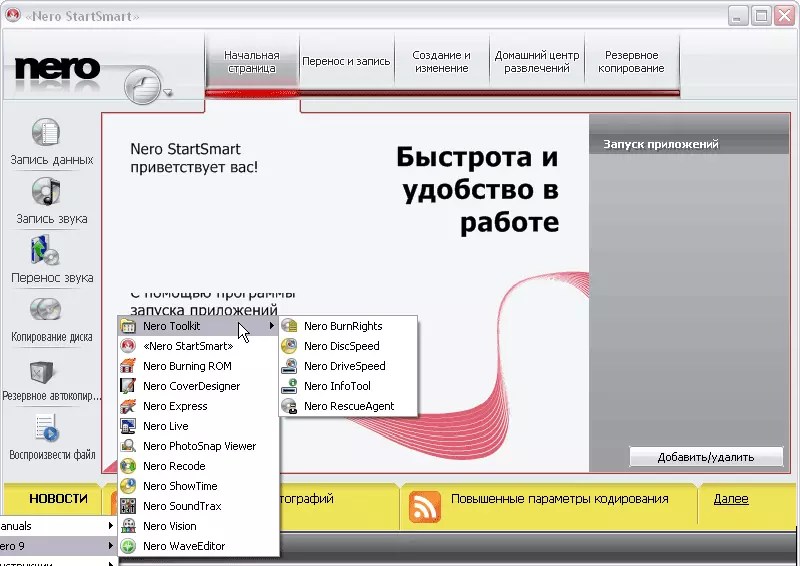
<Рис. 3 Nero>
Этот больше всего подходит для игровых bin. То есть, если обнаружились такие данные в диске с игрой или в папке с ней, то открывать их лучше через этот софт.
Программа имеет бесплатный пробный период с практически неограниченным функционалом и стабильно работает.
Для того чтобы открыть bin, проделайте следующий алгоритм действий:
При необходимости, вы можете не только ознакомиться с ним, но и внести изменения.
Программа работает гораздо стабильнее всех, перечисленных выше. Она поддерживает bin многих типов и позволяет корректно отображать их содержимое.
